Identification des membres de la campagne
Objectifs de formation
Une fois cette unité terminée, vous pourrez :
- Indiquer qui peut être ajouté aux campagnes
- Décrire les méthodes d’ajout de membres aux campagnes
- Décrire comment utiliser les statuts de membre de campagne pour suivre les réponses
Ajout de prospects à vos campagnes
Margaret ne manque pas d’idées sur la manière d’utiliser les campagnes Salesforce. Elle ne manque pas non plus d’idées sur des vacances à la plage qu’elle pourrait s’accorder grâce à tout le temps qu’elle pourra économiser. Cependant, elle se rend compte que pour être plus efficace et plus organisée, elle a besoin d’un moyen de suivre les prospects qu’elle cible avec chaque campagne.
À chaque campagne qu’elle crée, elle peut ajouter des pistes, des contacts, des comptes et des comptes personnels en tant que membres de campagne. Elle dispose de nombreuses possibilités pour ajouter des membres à ses campagnes.
- Ajout d’une piste, d’un contact, d’un compte ou d’un compte personnel individuel à partir de sa page de détails d’enregistrement.
- Ajout d’un ou de plusieurs membres en cliquant sur Gérer les membres de campagne dans le menu déroulant de la liste associée Membres de campagne.
- Ajout d’une ou plusieurs pistes en cliquant sur Ajouter des pistes dans la liste associée Membre de campagne d’une campagne.
- Ajout de contacts à partir d’un compte en cliquant sur Ajouter des contacts dans la liste associée Membres de la campagne d’une campagne et en recherchant le nom du compte.
- Ajout de membres à partir de la liste associée Contacts d’une page de détails d’un compte.
- Ajout de membres à partir d’une vue de liste de pistes, de contacts ou de comptes personnels.
- Ajout de membres à partir des résultats d’un rapport sur une piste ou un contact.
- Importation ou ajout de pistes, de contacts, de comptes et de comptes personnels existants à une campagne à l’aide de l’Assistant d’importation de données.

Lorsque Margaret ajoute des contacts à partir de la liste associée Membres de campagne, elle peut rechercher les contacts par compte.
Après avoir ajouté des membres, Margaret peut suivre la progression de chacun d’entre eux au fil de la campagne. Pour chaque type de campagne, elle crée un ensemble de statuts adaptés indiquant le nombre de membres de la campagne ayant répondu et la manière dont ils ont répondu.
Pour ses campagnes par e-mail, Margaret utilise des statuts tels que « Envoyé », « A répondu », « A acheté » et « N’a pas acheté ». Pour ses démonstrations de produits, elle utilise des statuts tels que « Invité », « A accepté », « A refusé » et « A assisté ».
Remarque : N’oubliez pas de vous limiter et de limiter votre organisation à un seul ensemble de statuts de membre de campagne pour chaque type de campagne que vous menez. Les statuts de membre sont très utiles pour créer des rapports sur le taux de réponse de vos campagnes. Toutefois, si plusieurs campagnes par e-mail emploient des statuts différents pour indiquer qu’un e-mail a été envoyé, il ne sera pas facile d’obtenir un seul rapport sur le nombre d’e-mails envoyés pour toutes vos campagnes.
Une fois que vous avez choisi un ensemble de statuts de membre bien adapté à chaque type de campagne que vous organisez, ajoutez ces valeurs lors de la création de chaque campagne. Afin que Salesforce assure automatiquement le suivi du nombre de membres ayant répondu à vos campagnes, notez les statuts que vous souhaitez comptabiliser en tant que réponses. Pour ce faire, cochez la case A répondu située à côté d’autant de valeurs que nécessaires dans la liste associée Statuts de membres de campagne. Si la liste associée Statuts de membres de campagne ne s’affiche pas, demandez à votre administrateur de l’ajouter aux pages de détail des campagnes.
Pour ajouter les statuts de membres de campagne à une campagne :
- Sur l’onglet Associé d’un enregistrement de campagne, cliquez sur Nouveau dans la liste associée Statuts de membre de campagne.
- Saisissez un nom pour le statut.
- Si vous souhaitez que le statut indique que votre prospect a répondu à la campagne, cliquez sur l’option A répondu, puis sur Enregistrer.
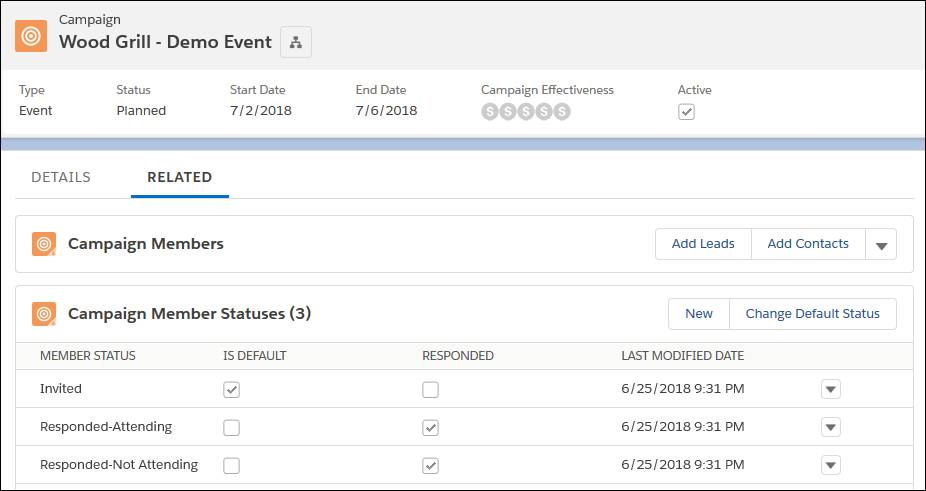
Liste associée Statut de membres de campagne affichant les statuts d’un événement marketing
Margaret comprend très bien comment les campagnes peuvent l’aider à organiser son activité marketing et à la rendre plus efficace. Elle peut créer des campagnes parent pour ses initiatives stratégiques globales, avec des campagnes enfant pour chaque effort marketing individuel. Elle peut utiliser différents types d’enregistrements et statuts de membres de campagne pour ses campagnes par e-mail, ses campagnes de démonstration et de recueil de commentaires des clients.
Ressources
- Aide Salesforce : Personnalisation des statuts de membres de campagne